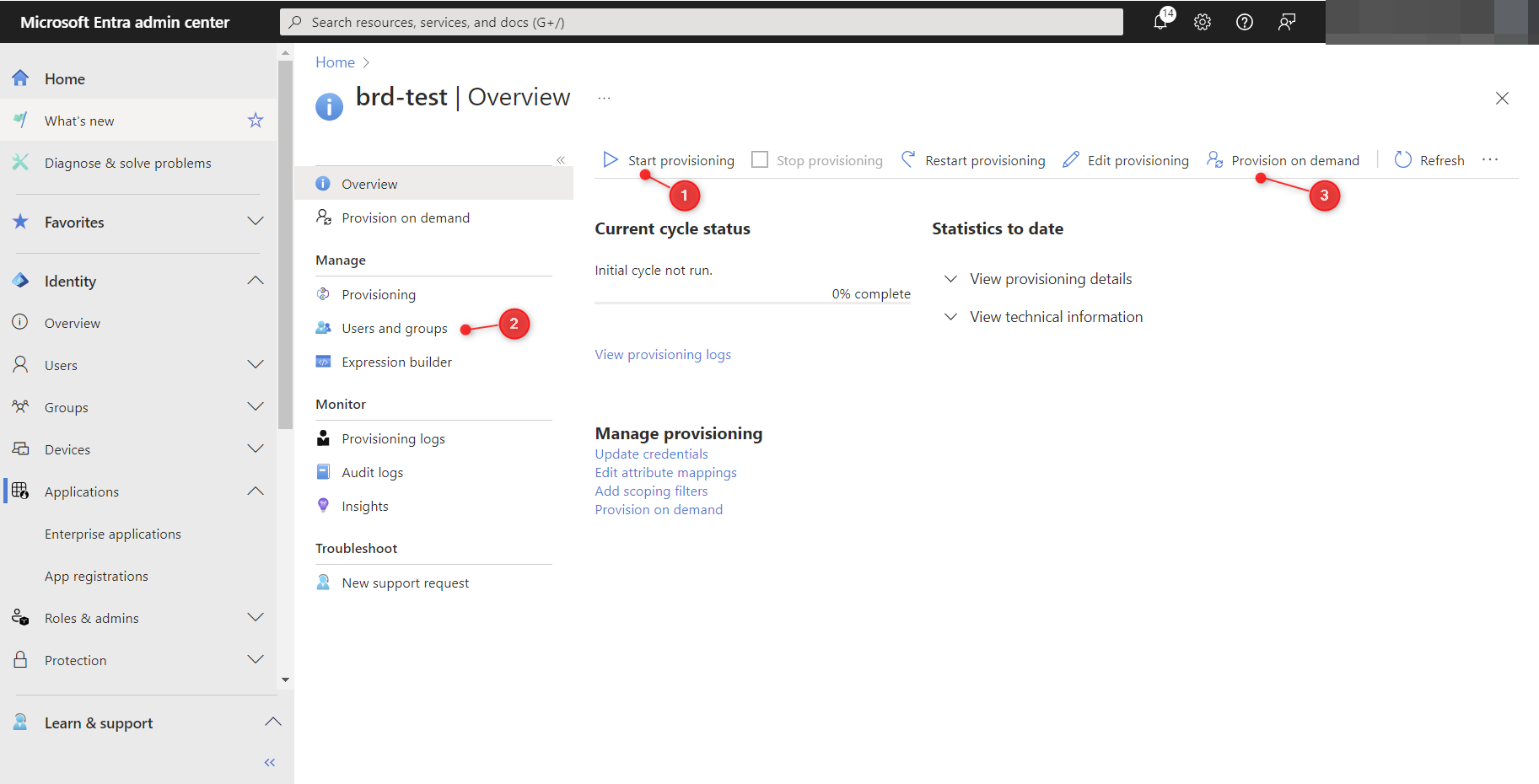- 应用程序准备工作
- 设置 SSO
- 设置 SCIM 配置
应用程序准备工作
- 访问 https://entra.microsoft.com/ 并登录账户。
- 创建企业应用程序:
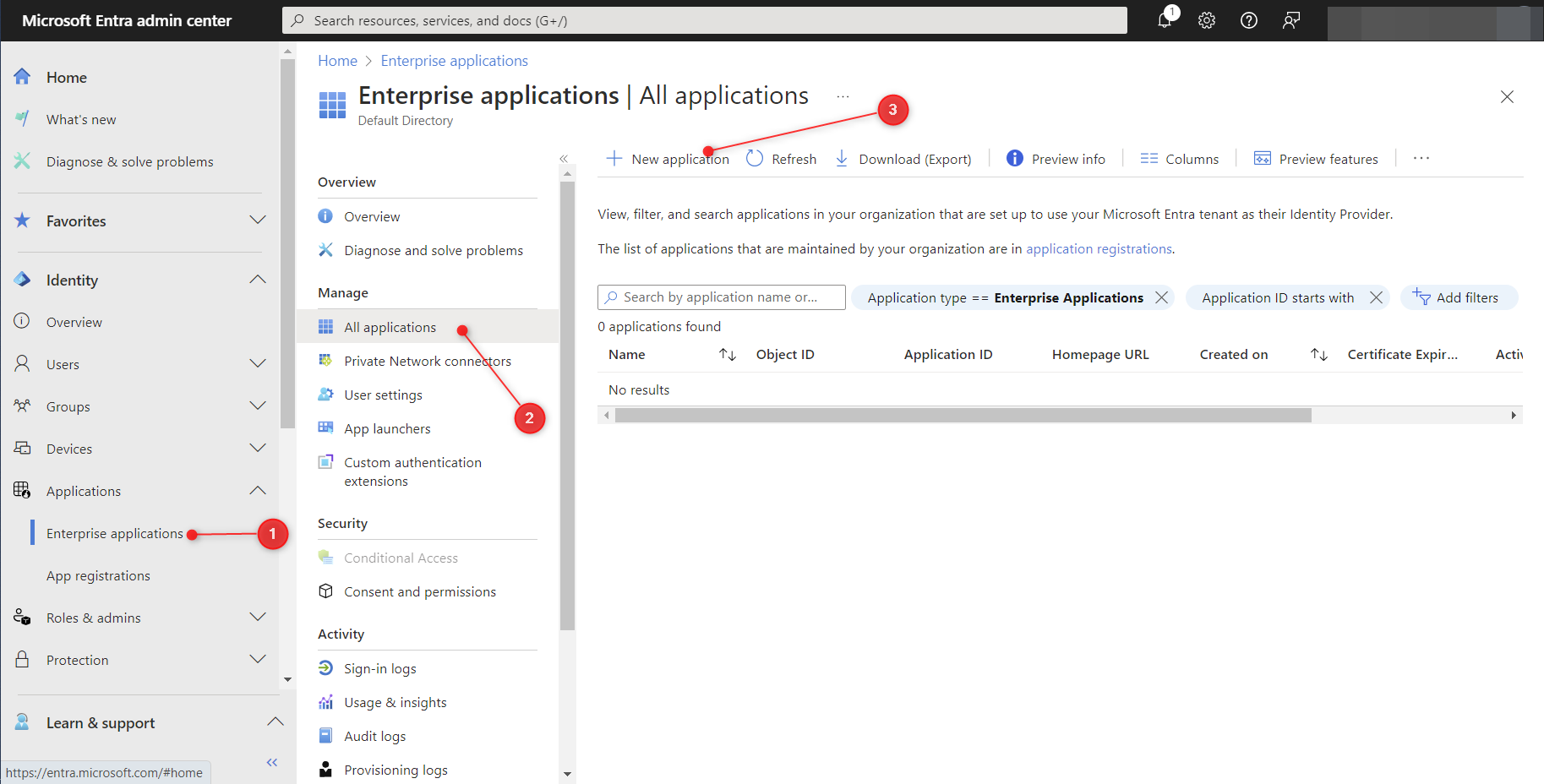
- 点击“创建自己的应用程序”
- 输入应用程序名称
- 选择“集成其他未在应用库中列出的应用程序(非库应用程序)”
- 点击“创建”
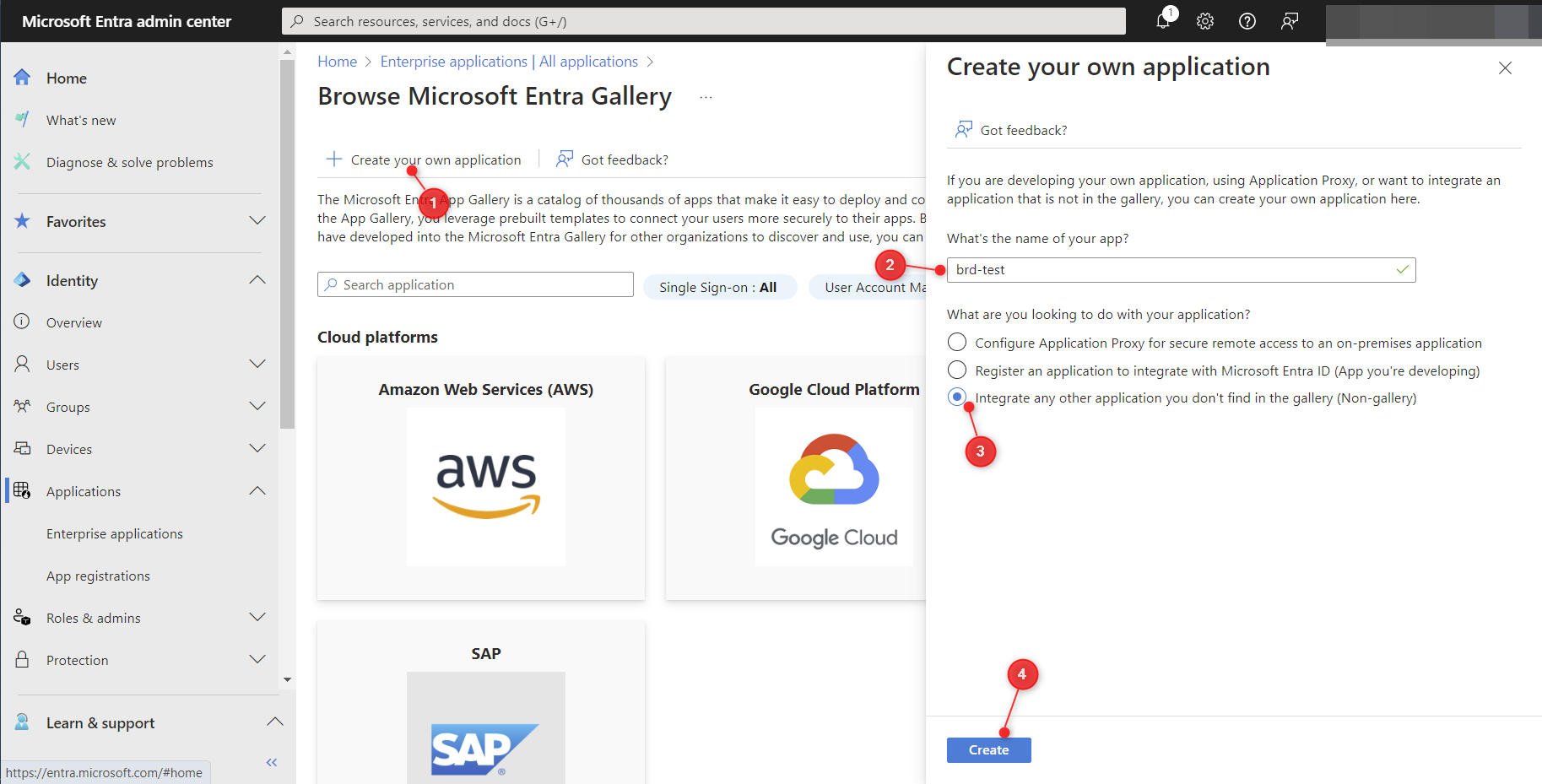
设置 SSO
- 访问 https://brightdata.com,并登录账户。
- 在左侧菜单中选择“设置”->“账户设置”->“密码和身份验证”,并启用“Microsoft Entra ID (Azure AD) ”
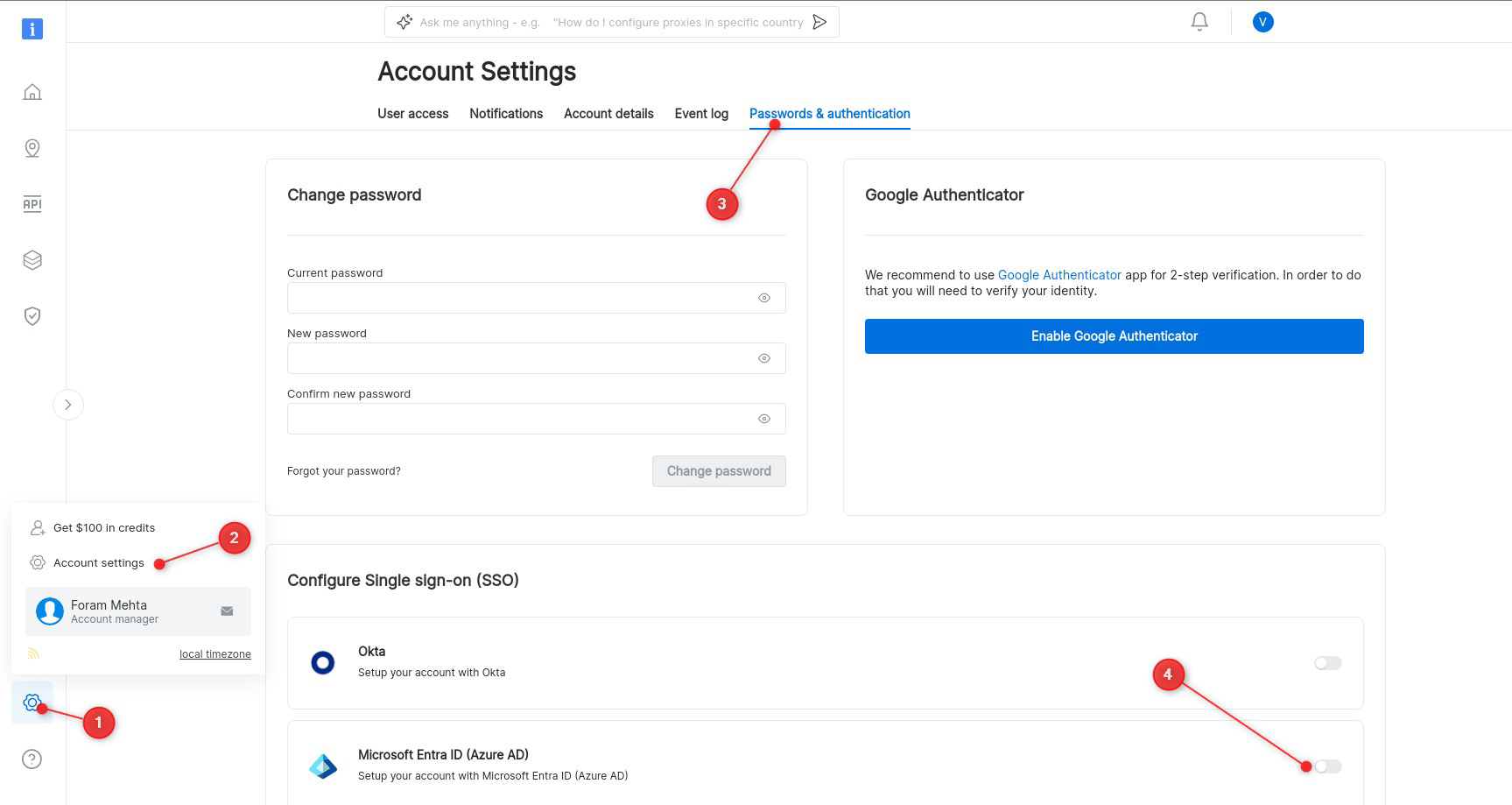
- 从“应用程序注册”视图中选择应用程序。
- 将“应用程序(客户端)ID”复制到“客户端 ID”
- 将“目录(租户)ID”复制到“OAuth2 颁发者(租户)”
- 转到“添加证书或密钥”
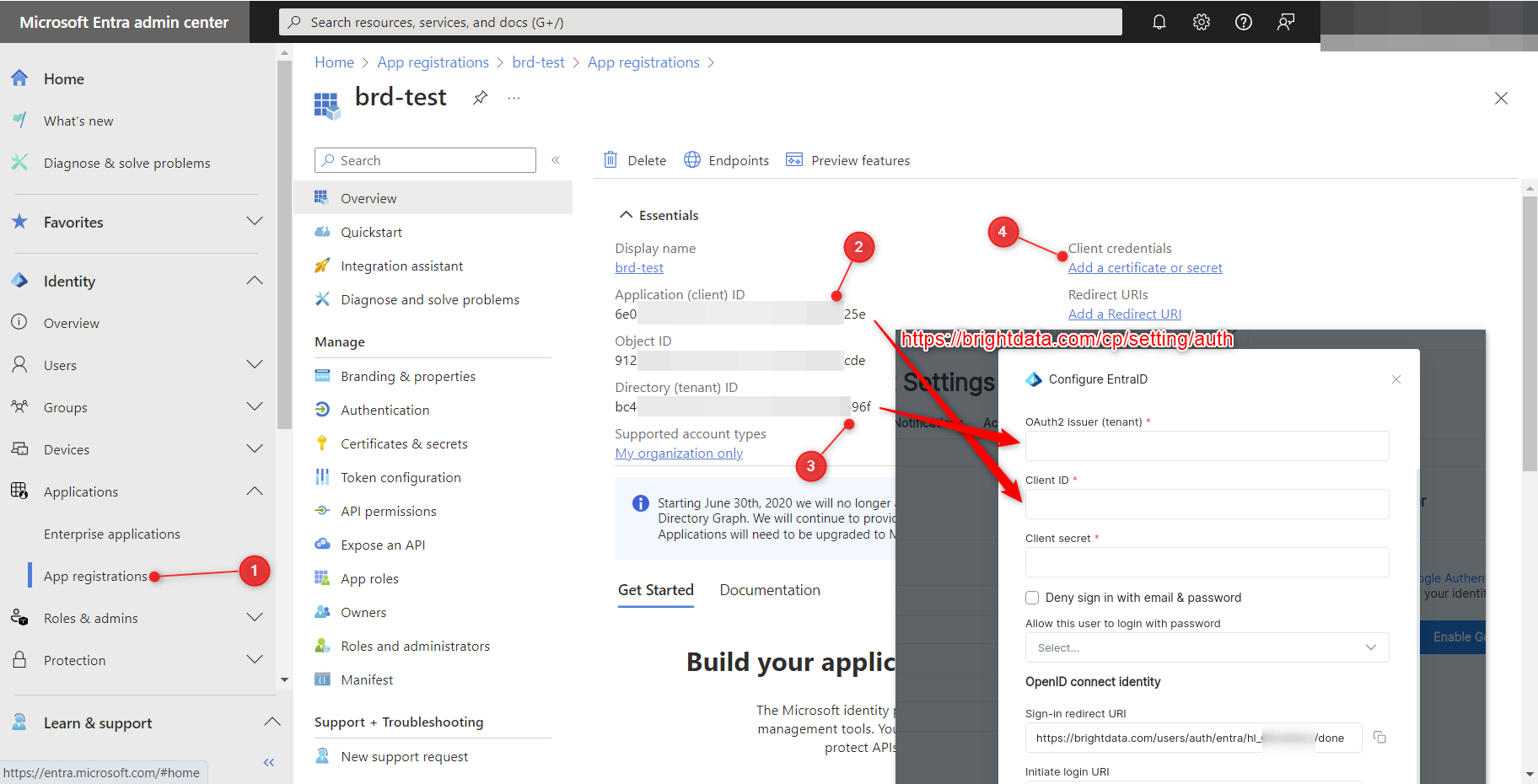
- 在密钥界面,点击“新建客户端密钥”
- 填写描述信息
- 点击“添加”
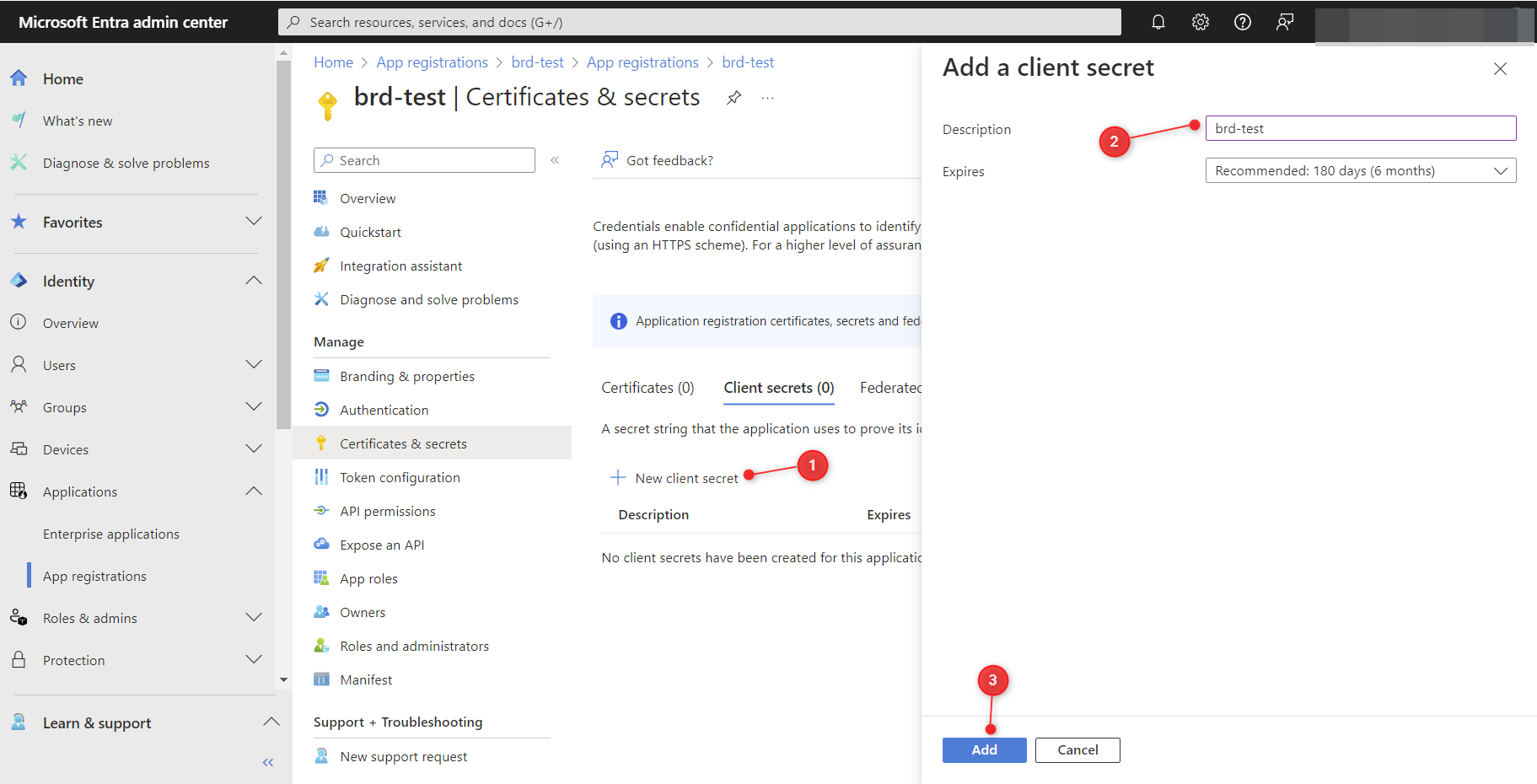
- 创建密钥后,将密钥值复制到“客户端密钥”。
- 复制“登录重定向 URI”,供后续步骤使用
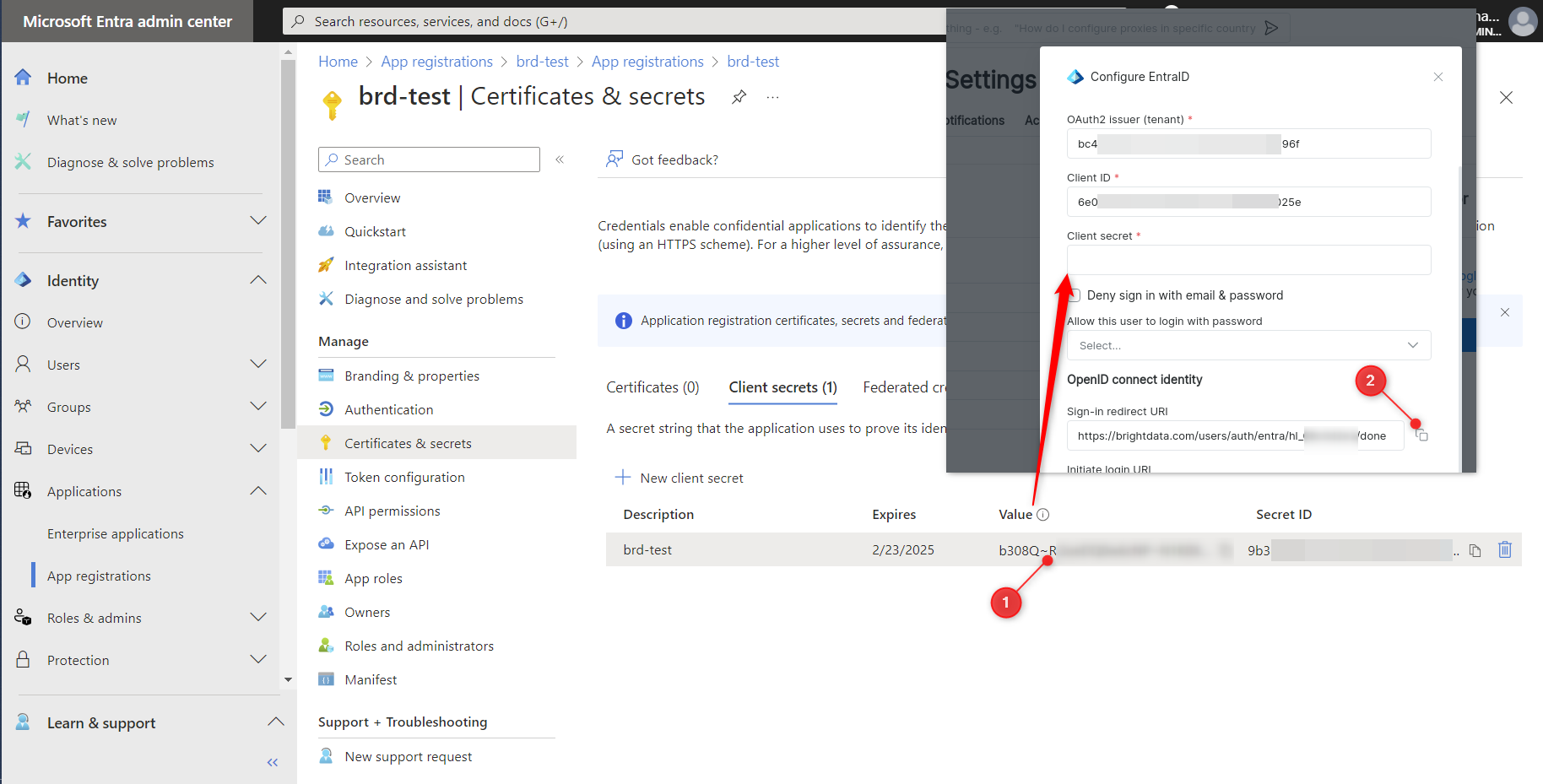
- 在“身份验证”界面,点击“添加平台”并选择“Web”
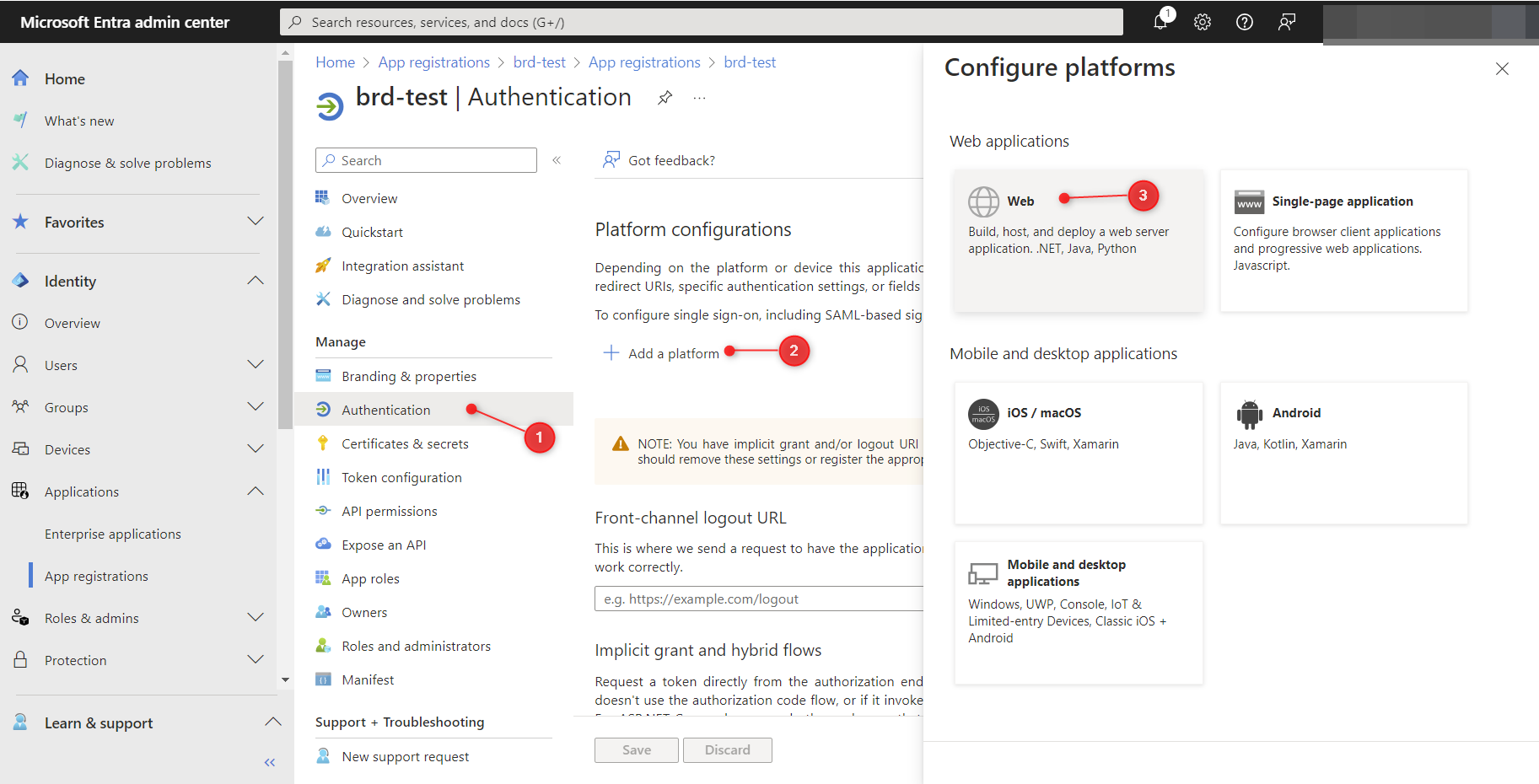
- 将之前复制的“登录重定向 URI”粘贴到“重定向 URI”中,然后点击“配置”以保存设置:
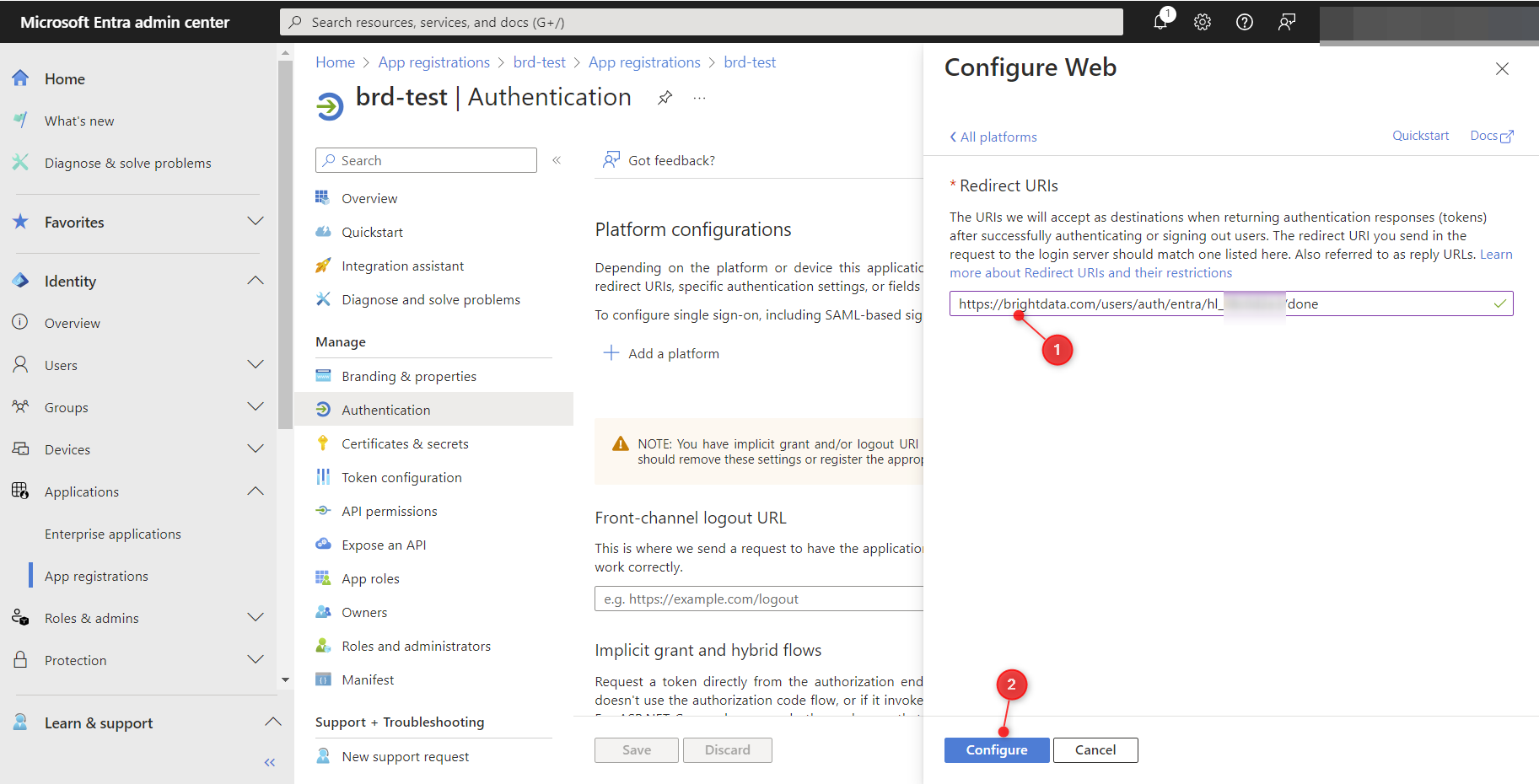
- 在 BrighData 控制面板中激活 EntraID 集成并测试登录情况:
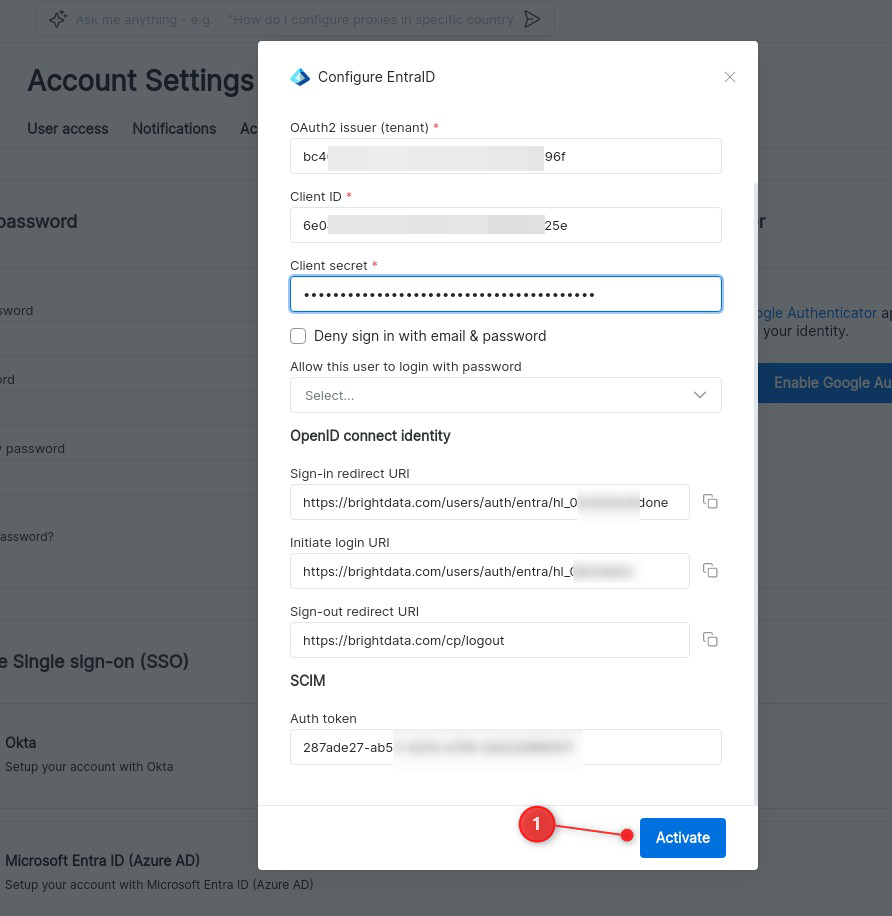
设置 SCIM 配置
- 从 BrightData EntraID 设置的 SCIM 部分复制“身份验证令牌”:
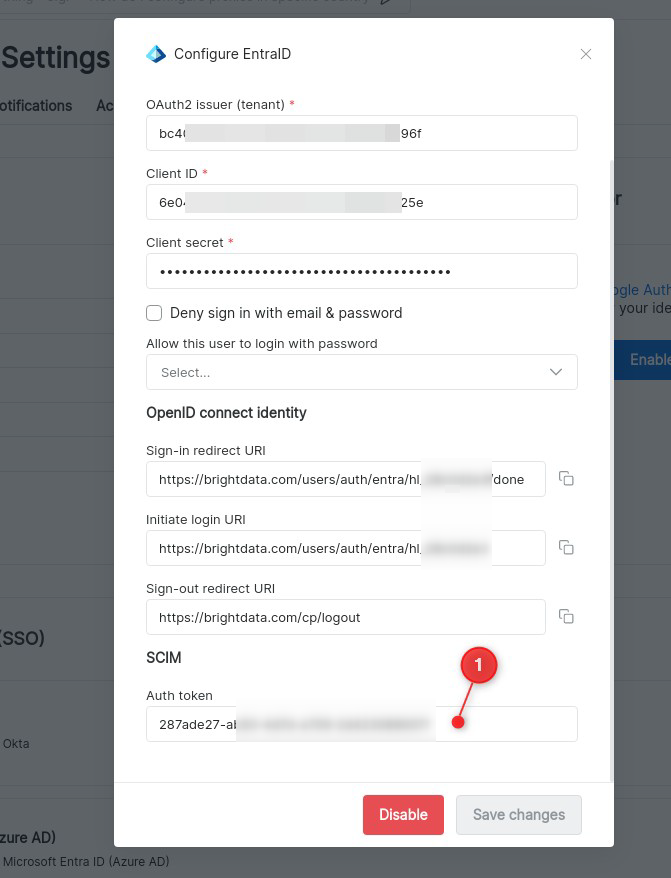
- 从“企业应用程序”视图中选择应用程序并转到“配置”设置:
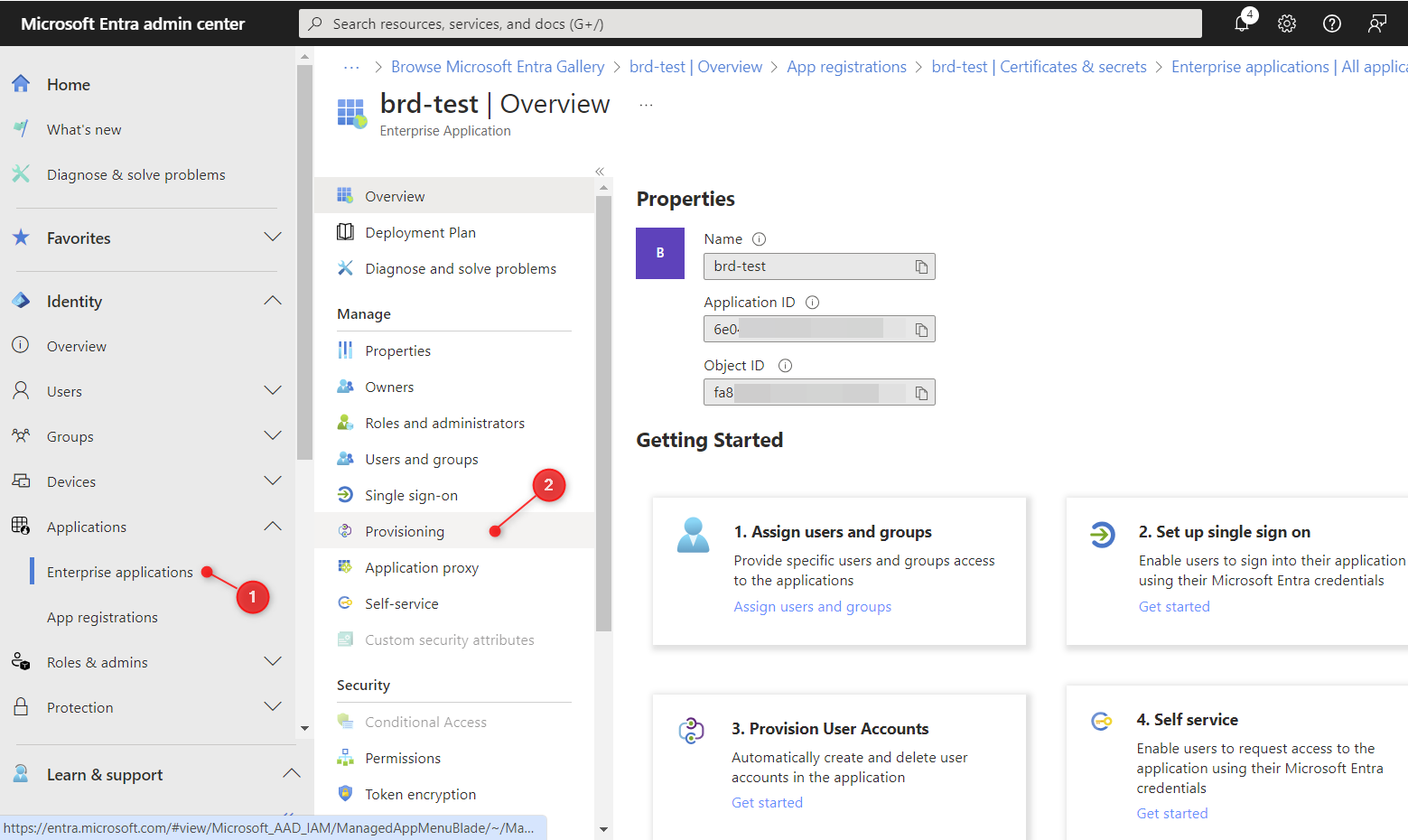
- 在“管理”菜单下选择“配置”:
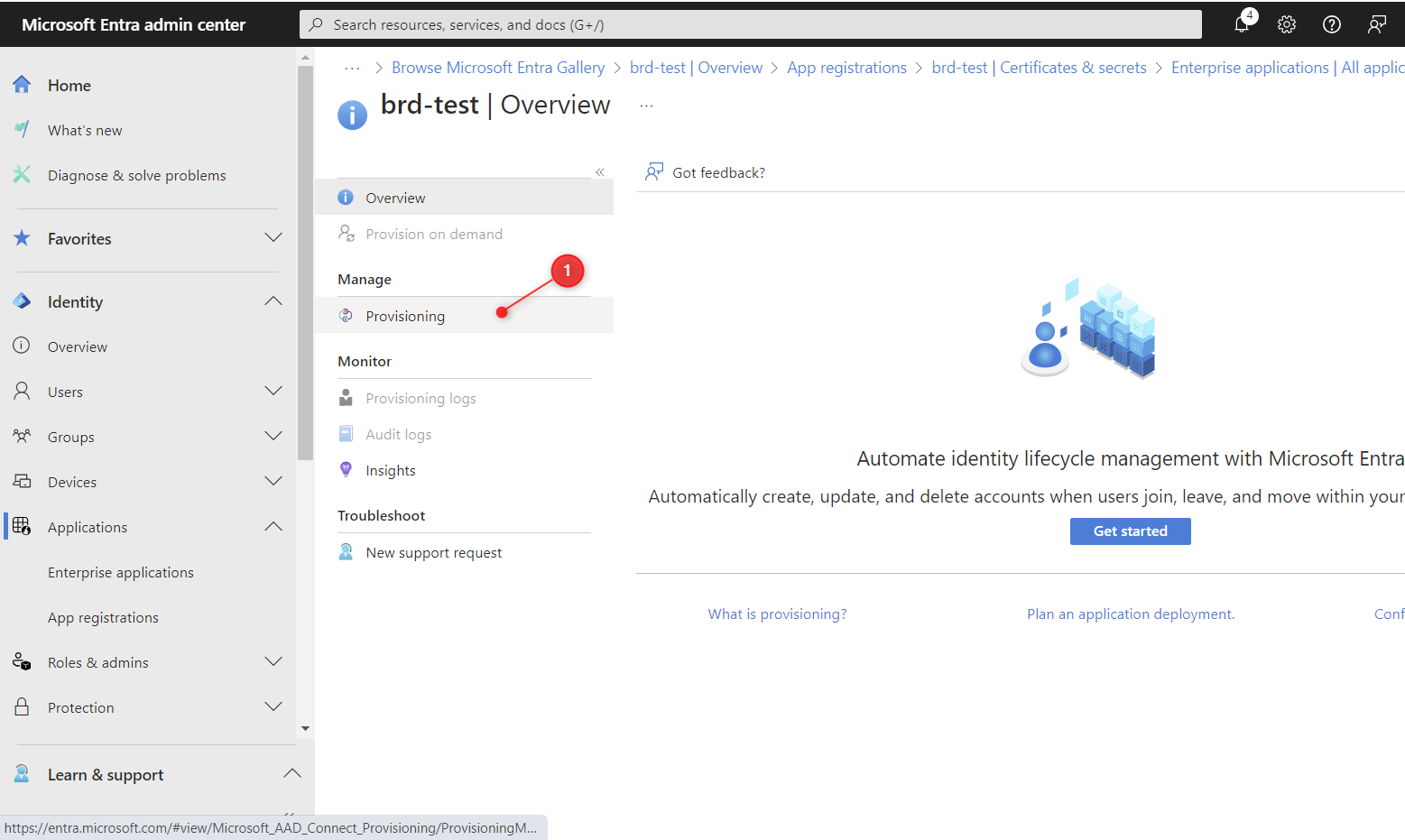
- 选择“自动”配置模式
- 在“租户 URL”中填入“https://brightdata.com/users/auth/scim”
- 在“密钥令牌”中填入之前从 BrightData 控制面板设置中复制的值
- 测试连接状态。 右上角应会显示成功提示 保存设置
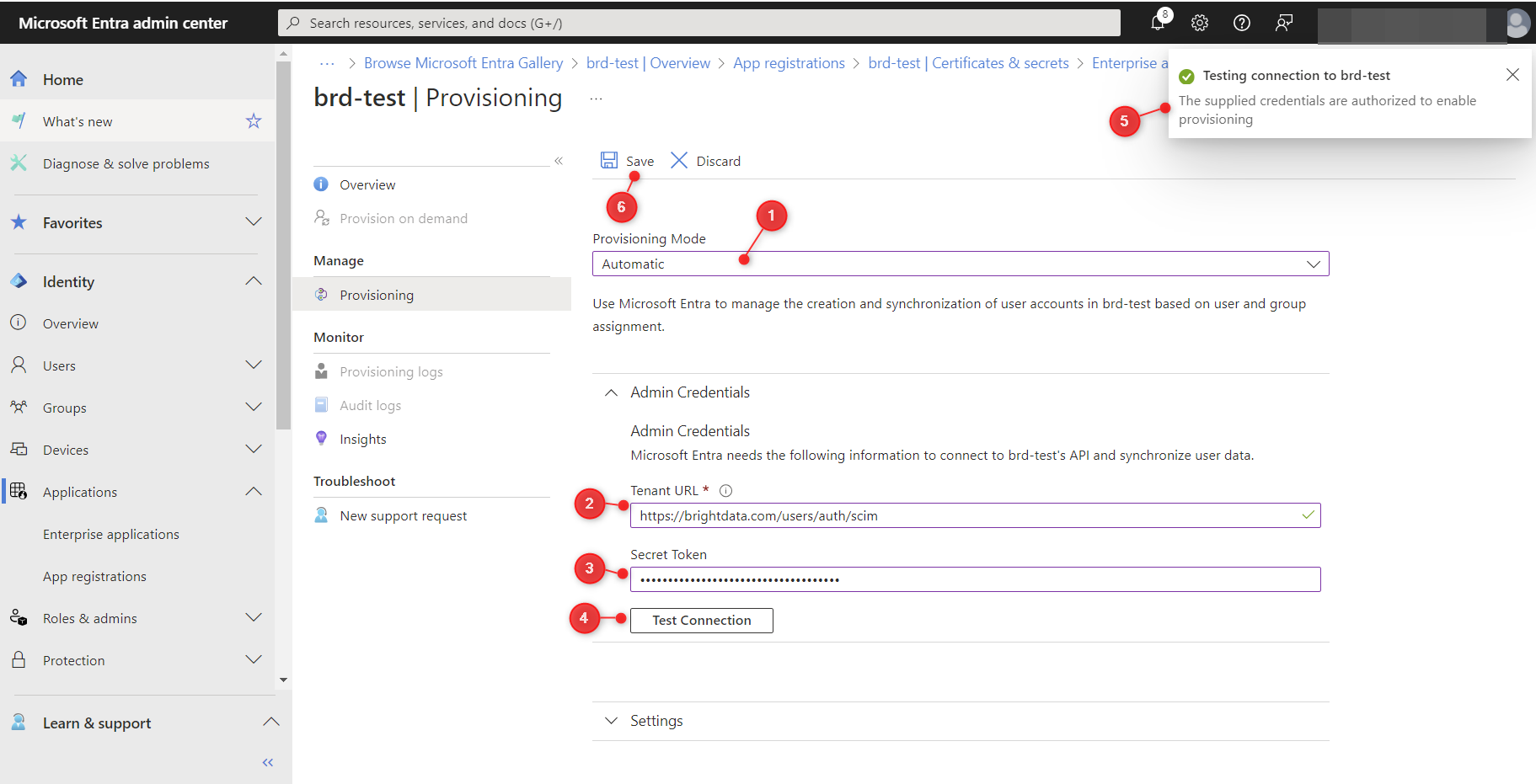
- 返回“概述”选项卡,点击“开始配置”。
- 您可以在“按需配置”页面测试配置,但需要先在“用户和群组”页面为 BrightData 应用程序分配用户: